Win10系統system service exception藍屏如何解決?
不少小伙伴們再使用win10的過程當中,出現藍屏,藍屏代碼為SYSTEM_SERVICE_EXCEPTION,那么是什么原因導致win10出現system service exception藍屏呢?下面小編就為大家帶來三種解決方法,希望可以幫助到大家。

問題原因解析
一、電腦用久了內存壞了,或多條內存不兼容等,換內存即可能解決。
二、電腦用久了,硬盤壞了,重新分區安裝系統可以修復邏輯壞道,還是不行,那就到了該換硬盤的時候了,換個硬盤就可以解決。
三、系統問題,操作系統對于整個電腦使用來說是至關重要的,而系統問題導致出現的藍屏,一般是系統文件損壞。,騰訊電腦管家-工具箱-系統急救箱,或一鍵還原或重做系統。
四、中病毒也會使電腦藍屏,可用騰訊電腦管家進行全盤查殺。
如果你不想折騰,那么重裝系統是最簡單粗暴的解決問題的方法。如果你不想重裝系統和不怕折騰,那么可以如下折騰一番試試。
>>>Win10藍屏代碼大全詳解及解決方法(持續更新)<<<
方法一:
1、使用 Windows鍵+R打開運行,輸入“control.exe”,點擊確定,如圖:
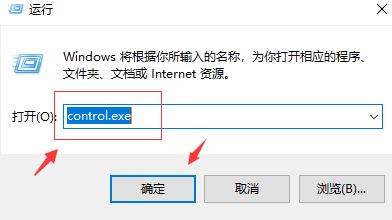
2、選擇“硬件和聲音”,如圖:
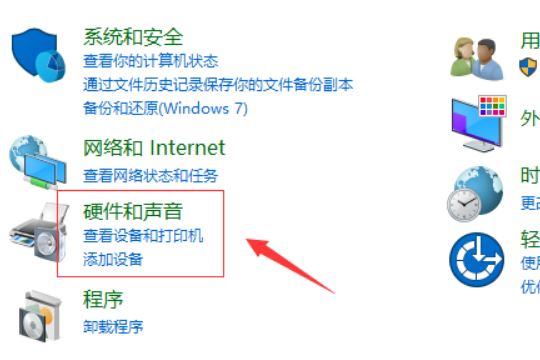
3、點擊電源選項下的“更改電源按鈕的功能”,如圖:
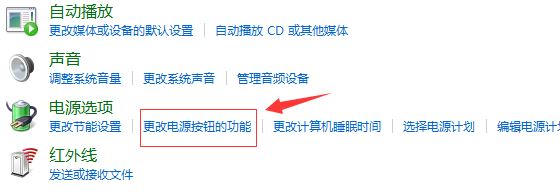
4、點擊“更改當前不可用的設置”,如圖:

5、取消對關機設置中“啟用快速啟動(推薦)”的勾選,保存修改后退出控制面板。

方法二:
1、重啟電腦按F8進入安全模式或者PE;
2、打開我的電腦,左上方點【查看】,勾選【隱藏的項目】;
3、刪除WdFilter.sys文件在C:WindowsSystem32driverswd和C:ProgramDataMicrosoftWindowsDefenderPlatform4.18.2003.4-0Drivers中找到WdFilter.sys,然后將其刪除;
4、重啟電腦。
方法三:
SYSTEM_SERVICE_EXCEPTION是Windows特定的BSOD,當其中一個核心系統文件被損壞,丟失或損壞時,可能出現在任何Windows版本上。在這種情況下,BSOD的罪魁禍首似乎是Vhdmp.sys,這是一個稱為VHD Miniport Driver的驅動程序文件。
它屬于微軟公司,由微軟Windows - Microsoft時間戳服務進行數字簽名。系統文件無法刪除或修改,因為它們負責正確加載和配置Windows操作系統。Vhdmp.sys文件是硬件驅動程序的一部分,其任務是確保硬件和設備的平穩性能。
SYSTEM_SERVICE_EXCEPTION(Vhdmp.sys)BSOD可能由許多因素觸發,包括病毒感染,不兼容的軟件,過時的設備驅動程序和各種系統的更改。在大多數情況下,PC的所有者嘗試創建文件備份時發生錯誤,但在其他情況下也可能會出現錯誤。
據發現,Vhdmp.sys藍屏傾向于攻擊運行BitDefender反病毒軟件的Windows 10個人電腦和筆記本電腦。因此,建議將其卸載并檢查問題是否再次發生。要完全卸載反病毒軟件,我們建議使用Perfect Uninstaller或其他專業軟件刪除工具。如果您更喜歡手動刪除,在可以此頁面上找到該指南。
卸載BitDefender后,請確保啟用Windows Defender和Windows防火墻以確保系統的安全性。如果這沒有幫助,我們建議您更新/重新安裝驅動程序。
修復Windows上的SYSTEM_SERVICE_EXCEPTION(Vhdmp.sys)BSOD
檢查系統是否有故障的驅動程序
單擊Windows鍵并鍵入設備管理器。
當您的設備上當前安裝的驅動程序列表出現時,請通過該列表并檢查哪些驅動程序標有黃色感嘆號。
只要您檢測到發生故障的部件,請單擊其中的每個部件并選擇卸載。
完成后,重新啟動機器。
現在您必須再次單擊Windows圖標并鍵入檢查更新。
點擊此選項,讓Windows系統檢測到您剛剛刪除的丟失的驅動程序。
只要系統檢查更新,請選擇運行更新。通過這樣做,Windows系統將自動查找并安裝與系統兼容的通用驅動程序。
使用系統還原點
如果以前的方法無助于修復SYSTEM_SERVICE_EXCEPTION(Vhdmp.sys),我們最后的建議是使用系統還原點。僅當您在BSOD出現之前創建了還原點時,才可以使用此選項。要啟用還原點,請按照以下步驟操作:
單擊Windows鍵并輸入創建還原點。
選擇系統保護,然后單擊系統還原。
按下一步并選擇最新的還原點。
點擊下一步并完成。
最后,重新啟動系統。
相關文章:
1. UOS文檔查看器怎么添加書簽? UOS添加書簽的三種方法2. Debian圖標怎么橫向排列? Debian11 Xfce橫排桌面圖標的技巧3. UOS怎么設置時間? 統信UOS顯示24小時制的技巧4. Win11 Build預覽版25276怎么啟用新版文件管理器?5. 去掉系統快捷方式箭頭的途徑——修改注冊表6. FreeBSD10安裝內核源代碼方法講解7. VMware Workstation虛擬機安裝VMware vSphere 8.0(esxi)詳細教程8. 統信uos系統怎么管理打印界面和打印隊列?9. 鼠標怎么設置為左手? deepin20左手鼠標設置方法10. grub2引導freebsd詳解

 網公網安備
網公網安備